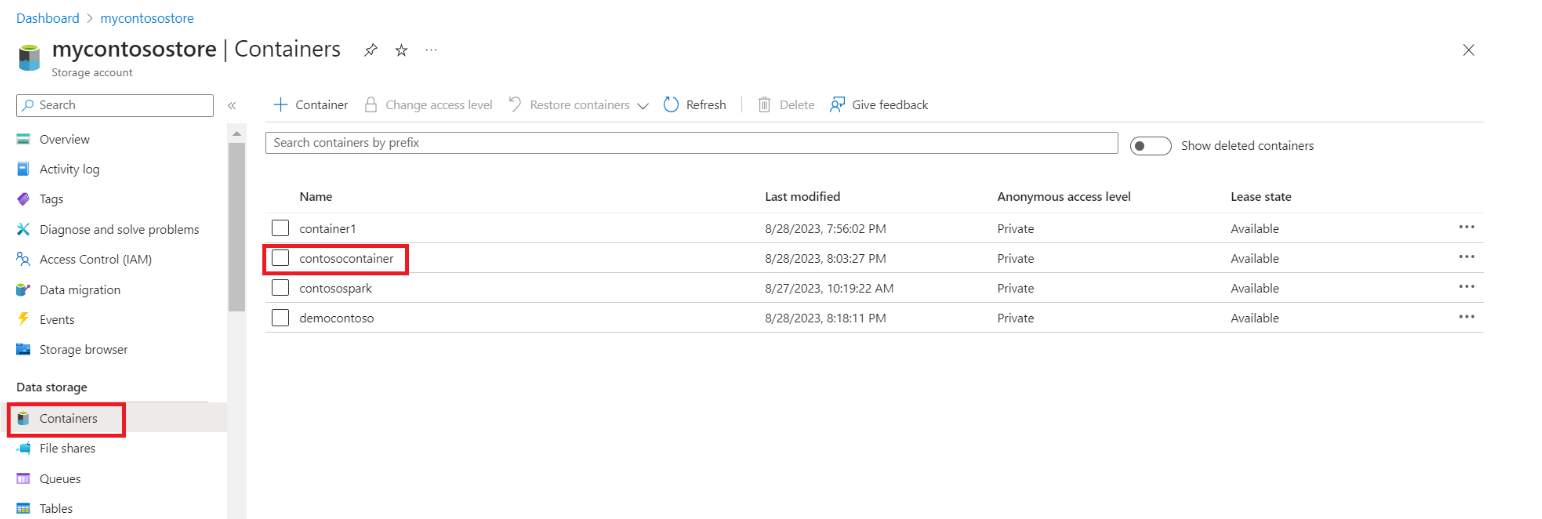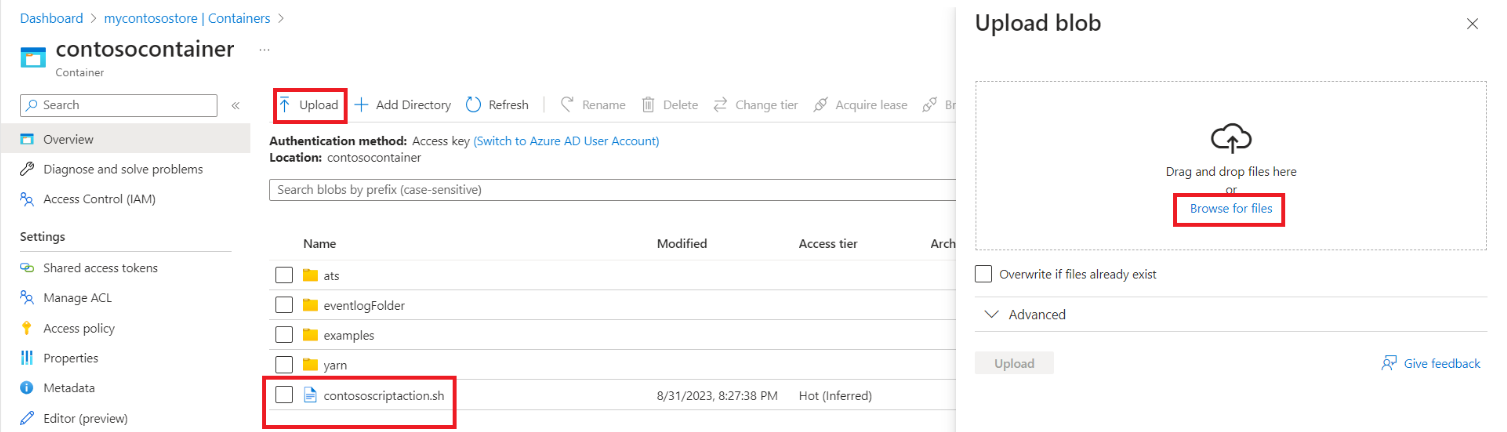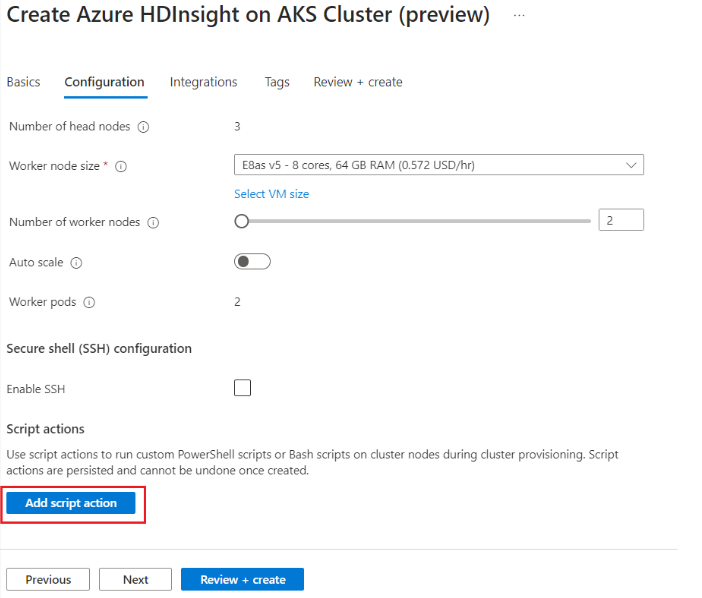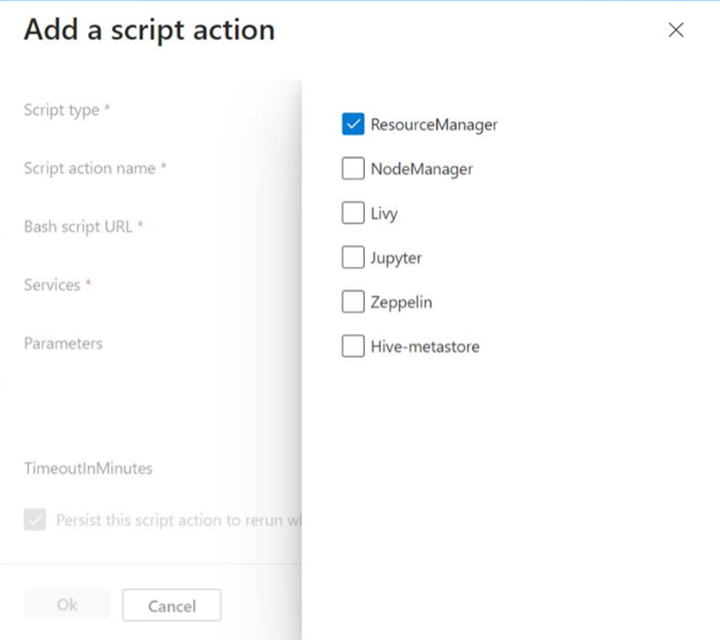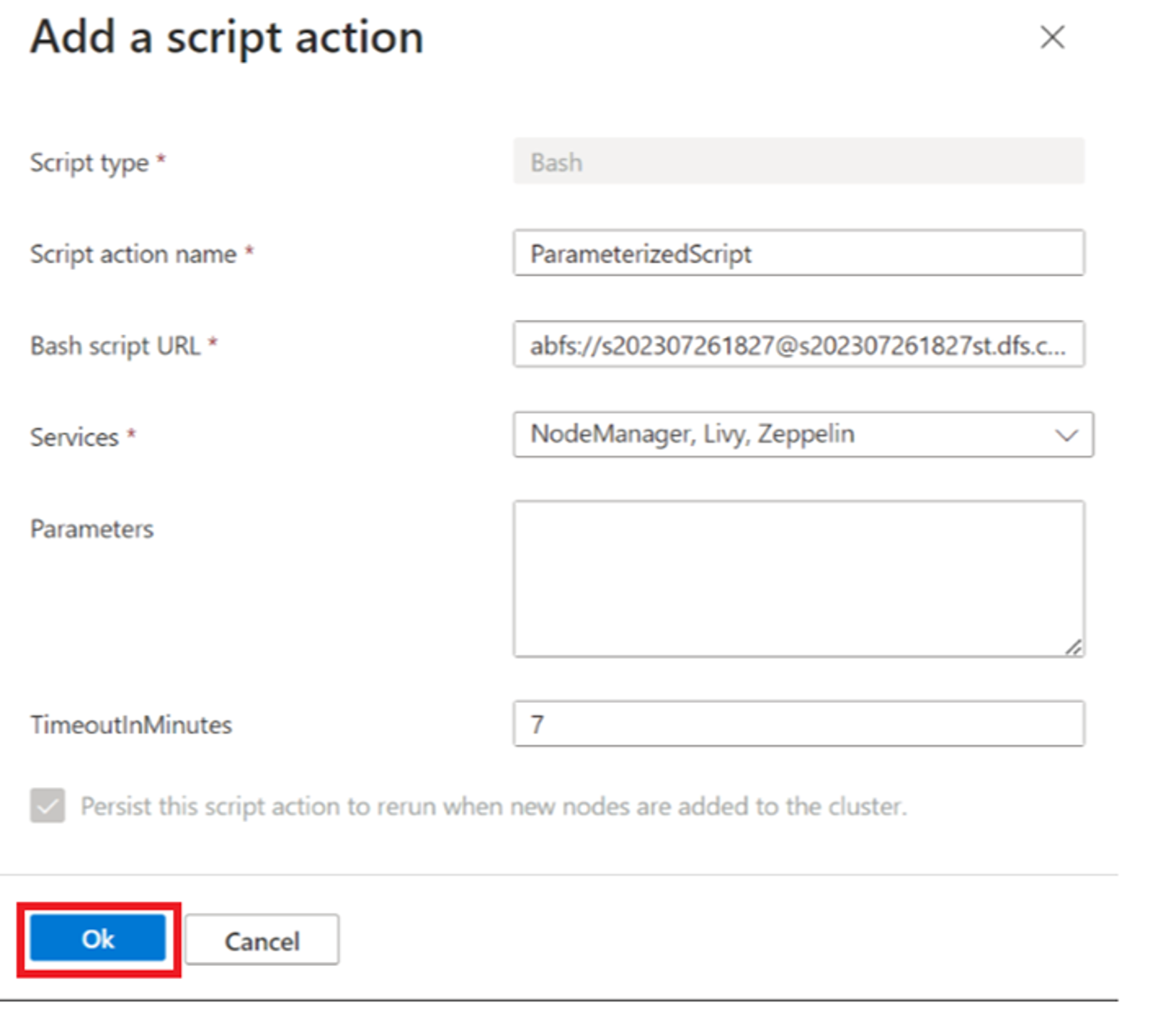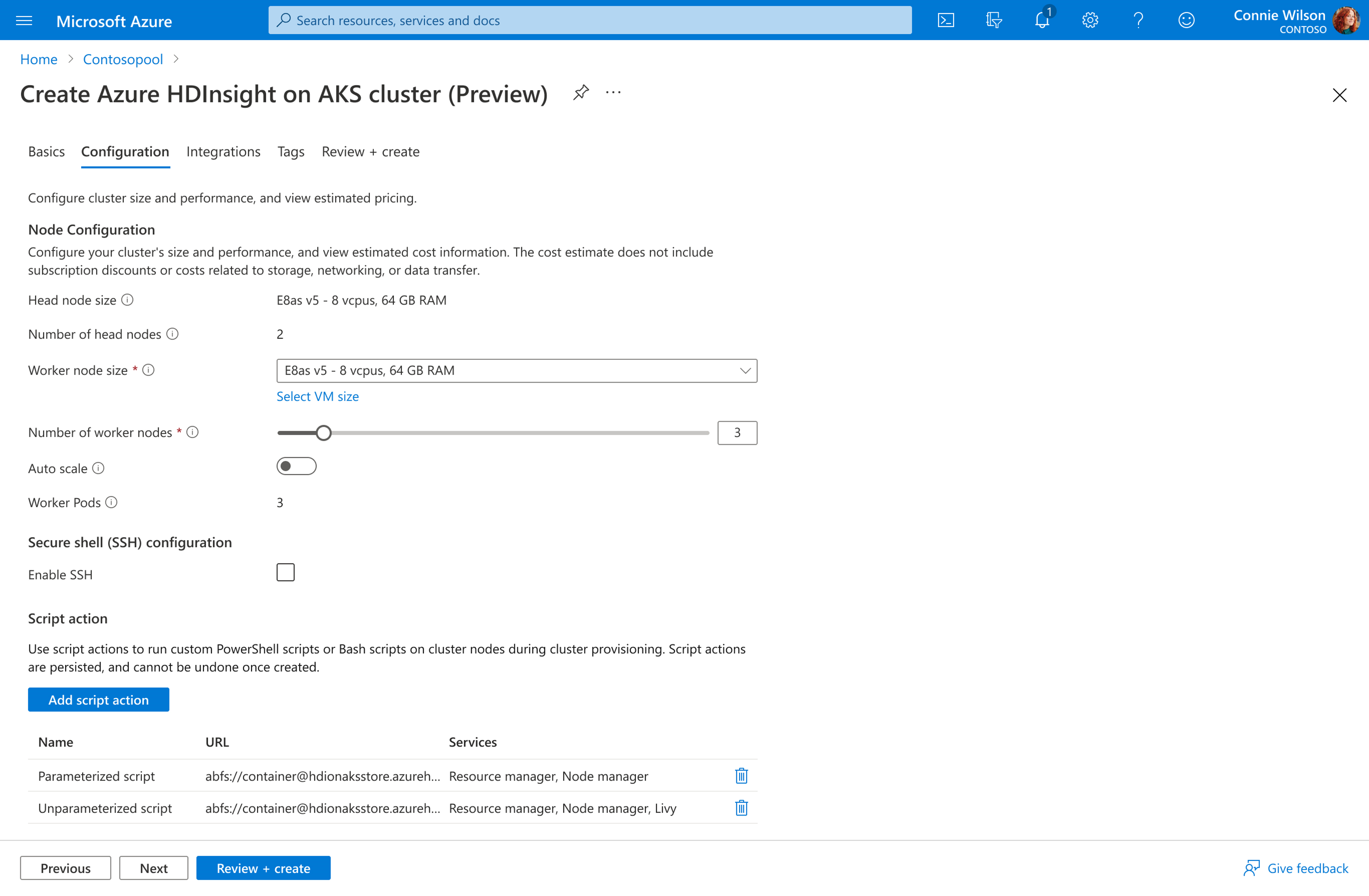Actions de script lors de la création d’un cluster
Remarque
Nous allons mettre hors service Azure HDInsight sur AKS le 31 janvier 2025. Avant le 31 janvier 2025, vous devrez migrer vos charges de travail vers Microsoft Fabric ou un produit Azure équivalent afin d’éviter leur arrêt brutal. Les clusters restants de votre abonnement seront arrêtés et supprimés de l’hôte.
Seul le support de base est disponible jusqu’à la date de mise hors service.
Important
Cette fonctionnalité est disponible actuellement en mode Aperçu. Les Conditions d’utilisation supplémentaires pour les préversions de Microsoft Azure contiennent davantage de conditions légales qui s’appliquent aux fonctionnalités Azure en version bêta, en préversion ou ne se trouvant pas encore en disponibilité générale. Pour plus d’informations sur cette préversion spécifique, consultez les Informations sur la préversion d’Azure HDInsight sur AKS. Pour toute question ou pour des suggestions à propos des fonctionnalités, veuillez envoyer vos requêtes et leurs détails sur AskHDInsight, et suivez-nous sur la Communauté Azure HDInsight pour plus de mises à jour.
Azure HDInsight sur AKS fournit une mécanisme appelé actions de script, lesquelles appellent des scripts personnalisés pour personnaliser le cluster. Ces scripts sont utilisés pour installer des composants supplémentaires et modifier des paramètres de configuration. Les actions de script ne peuvent être approvisionnées que lors de la création du cluster à partir de maintenant. Après la création du cluster, les actions de script font partie de la feuille de route. Cet article explique comment configurer des actions de script lorsque vous créez un cluster HDInsight sur AKS.
Utiliser une action de script lors de la création d’un cluster depuis le portail Microsoft Azure
Chargez l’action de script dans un stockage
ADLS/WASB(qui ne doit pas être le stockage de cluster principal). Dans cet exemple, nous utilisons un stockageADLS. Pour charger un script dans votre stockage, accédez au stockage cible et au conteneur dans lequel vous souhaitez le charger.Pour charger un script dans votre stockage, accédez au stockage cible et au conteneur. Cliquez sur le bouton Charger et sélectionnez le script à partir de votre lecteur local. Une fois le script chargé, vous devriez le voir dans le conteneur (voir l’image suivante).
Créer un nouveau cluster, comme décrit ici.
Sous l’onglet Configuration, sélectionnez + Ajouter une action de script.
Cette action ouvre la fenêtre Action de script. Fournissez les détails suivants :
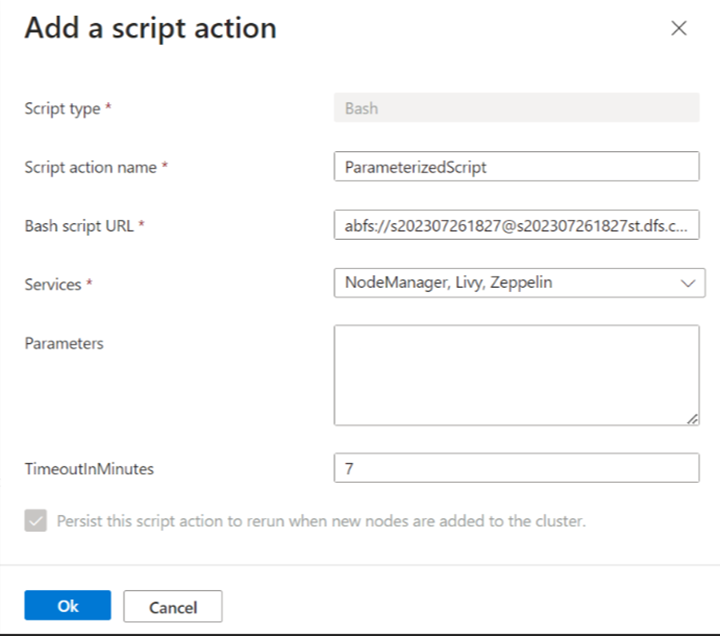
Propriété Description Nom de l’action de script Nom de l'action de script unique. URL du script Bash Emplacement où le script est stocké. Par exemple, abfs://<CONTAINER>@<DATALAKESTOREACCOUNTNAME>.dfs.core.windows.net/<file_path>, mettez à jour le nom du stockage data lake et le chemin d’accès au fichier.Services Sélectionnez les composants de service spécifiques dans lesquels l’action de script doit s’exécuter. Paramètres Spécifiez les paramètres, si le script l’exige. TimeOutInMinutesChoisissez le délai pour chaque script Remarque
- Toutes les actions de script sont conservées.
- Les actions de script sont disponibles uniquement pour les clusters Apache Spark.
Cliquez sur OK pour enregistrer le script.
Vous pouvez ensuite utiliser à nouveau + Ajouter une action de script pour ajouter un autre script si nécessaire.
Effectuez les étapes de création de cluster restantes pour créer un cluster.
Important
- Il n’existe aucune méthode automatique pour annuler les modifications apportées par une action de script.
- Les actions de script doivent se terminer dans un délai de 40 minutes, faute de quoi elles expirent et la création de cluster échoue.
- Lors de l’approvisionnement du cluster, le script est exécuté en même temps que les autres processus d’installation et de configuration.
- En raison de cette concurrence sur les ressources, par exemple au niveau du temps processeur ou de la bande passante, l’exécution du script risque de prendre plus de temps.
- Pour réduire le temps d’exécution du script, évitez les tâches comme le téléchargement et la compilation d’applications à partir de la source. À la place, précompilez les applications et enregistrez le fichier binaire dans Azure Data Lake Store Gen2.